Pourquoi vos e-mails de formulaire de contact vont au spam (+ comment y remédier)
Publié: 2023-02-08Les e-mails de votre formulaire de contact deviennent-ils des spams lorsque la réponse est déclenchée ? Nous avons compris. Il est frustrant de réaliser que vos messages n'atteignent pas leurs destinataires.
Dans cet article, nous examinerons les problèmes de délivrabilité des e-mails, y compris les raisons pour lesquelles vos e-mails deviennent du spam et les étapes simples que vous pouvez suivre pour les résoudre.
Pourquoi les e-mails du formulaire de contact vont-ils dans le spam ?
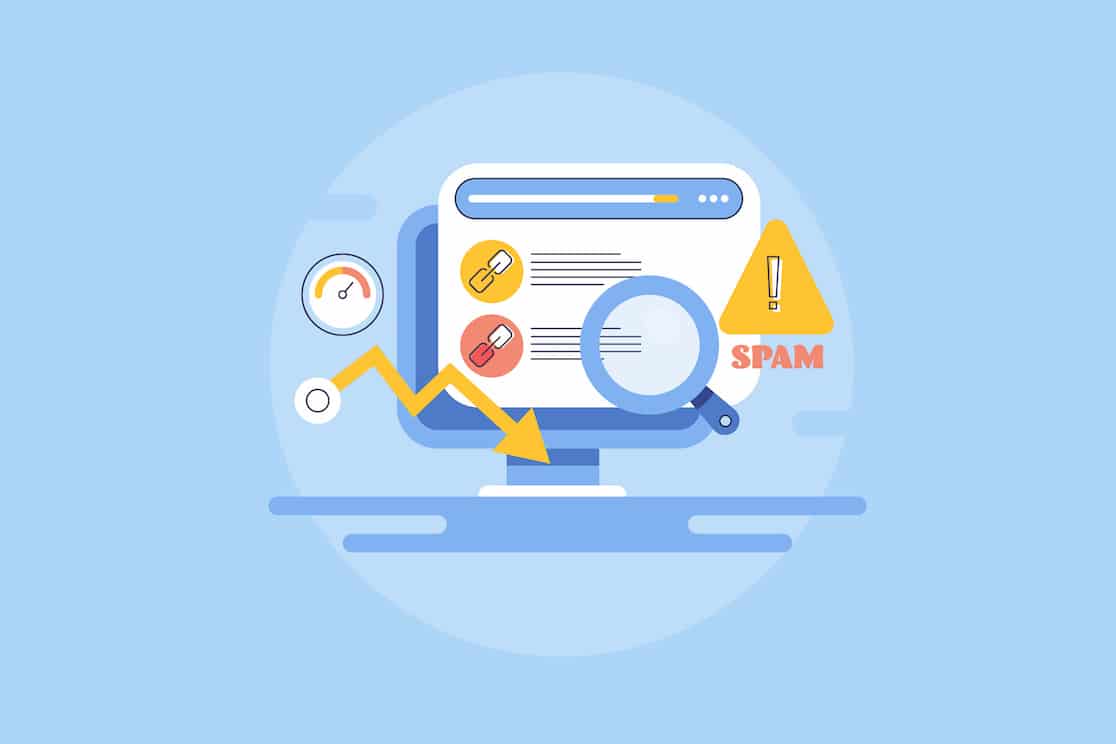
Lorsque vous envoyez un e-mail, il se passe beaucoup de choses dans les coulisses. Par exemple, saviez-vous que chaque e-mail reçoit un score de spam ? Plus votre score de spam est élevé, plus il est probable que votre message n'atteigne jamais son destinataire.
Alors, qu'est-ce qui affecte ce score de spam ? En bref, les caractéristiques d'un e-mail déterminent s'il va ou non dans un dossier spam. Divers facteurs affectent le score d'un e-mail, mais voici un bref aperçu de certains des plus courants :
- Votre serveur est sur une liste noire
- Commun avec l'hébergement mutualisé
- Peut être le résultat d'une infection par un logiciel malveillant ou d'un pirate informatique
- Envoi de beaucoup d'images et de pièces jointes
- Les images et les pièces jointes augmentent le score de spam
- Fichiers volumineux et score d'impact des pièces jointes multiples
- Envoi depuis un TLD de domaine inhabituel
- .biz, .work, .shop sont des exemples de ce type de gTLD (TLD non associés à une zone géographique)
- Choisissez un domaine TLD traditionnel comme .com pour réduire vos chances de vous retrouver dans le spam
Quelle est la raison la plus probable pour laquelle les e-mails du formulaire de contact se retrouvent dans le spam ?

Si vous constatez qu'un grand nombre de vos messages de formulaire de contact vont dans les dossiers de spam des personnes et non dans leurs boîtes de réception, vous vous rendrez probablement compte que cela a à voir avec le serveur.
Vous pouvez trouver des explications plus détaillées à ce sujet, mais la cause générale est que les e-mails de votre formulaire de contact sont envoyés via un serveur qui n'est pas configuré pour l'envoi d'e-mails.
De plus, vos e-mails peuvent manquer d'authentification appropriée pour indiquer aux fournisseurs de messagerie qu'ils ne sont pas des spams.
Lorsque cela se produit, le message peut ne pas être livré, ou il peut être pris dans des filtres anti-spam et se retrouver dans un dossier de courrier indésirable, sans jamais être vu.
Comment puis-je empêcher les e-mails du formulaire de contact d'aller dans le courrier indésirable ?
Vous pouvez le configurer de sorte que les soumissions de formulaires sur votre site déclenchent une confirmation ou une réponse automatique par e-mail. Si quelqu'un remplit un formulaire sur votre site, vous voulez qu'il reçoive la réponse déclenchée.
Pour éviter que les e-mails de votre formulaire de contact ne deviennent indésirables, vous devez vous assurer que les e-mails passent par un fournisseur de services de messagerie afin qu'ils soient correctement authentifiés. Les e-mails qui ne sont pas authentifiés ont tendance à être marqués comme spam.
Comment réparer les e-mails du formulaire de contact allant au spam
Pour résoudre vos problèmes de délivrabilité des e-mails, nous vous montrerons comment utiliser le plugin WP Mail SMTP pour envoyer les e-mails de votre site Web via un serveur de messagerie correctement configuré avec la bonne authentification.
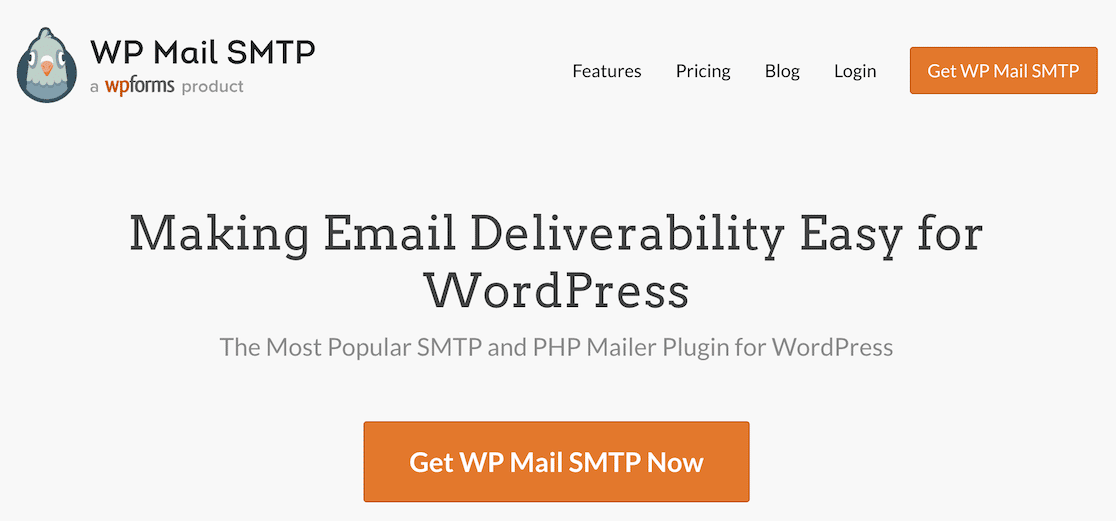
WP Mail SMTP résout ces deux problèmes en vous aidant à connecter votre site à un service tiers qui enverra tous vos e-mails WordPress. Nous appelons ce type de plate-forme un expéditeur, et vous commencerez par choisir celle que vous souhaitez utiliser.
Dans cet article
- Pourquoi les e-mails du formulaire de contact vont-ils dans le spam ?
- Quelle est la raison la plus probable pour laquelle les e-mails du formulaire de contact se retrouvent dans le spam ?
- Comment puis-je empêcher les e-mails du formulaire de contact d'aller dans le courrier indésirable ?
- Comment réparer les e-mails du formulaire de contact allant au spam
- 1. Créez un compte Mailer et authentifiez votre domaine
- 2. Téléchargez et installez WP Mail SMTP
- 3. Lancez l'assistant de configuration et connectez votre fournisseur de messagerie
- 4. Définissez votre e-mail et votre nom d'expéditeur
- 5. Activer les journaux de messagerie détaillés et le résumé hebdomadaire
- 6. Ajuster les paramètres de votre formulaire
1. Créez un compte Mailer et authentifiez votre domaine
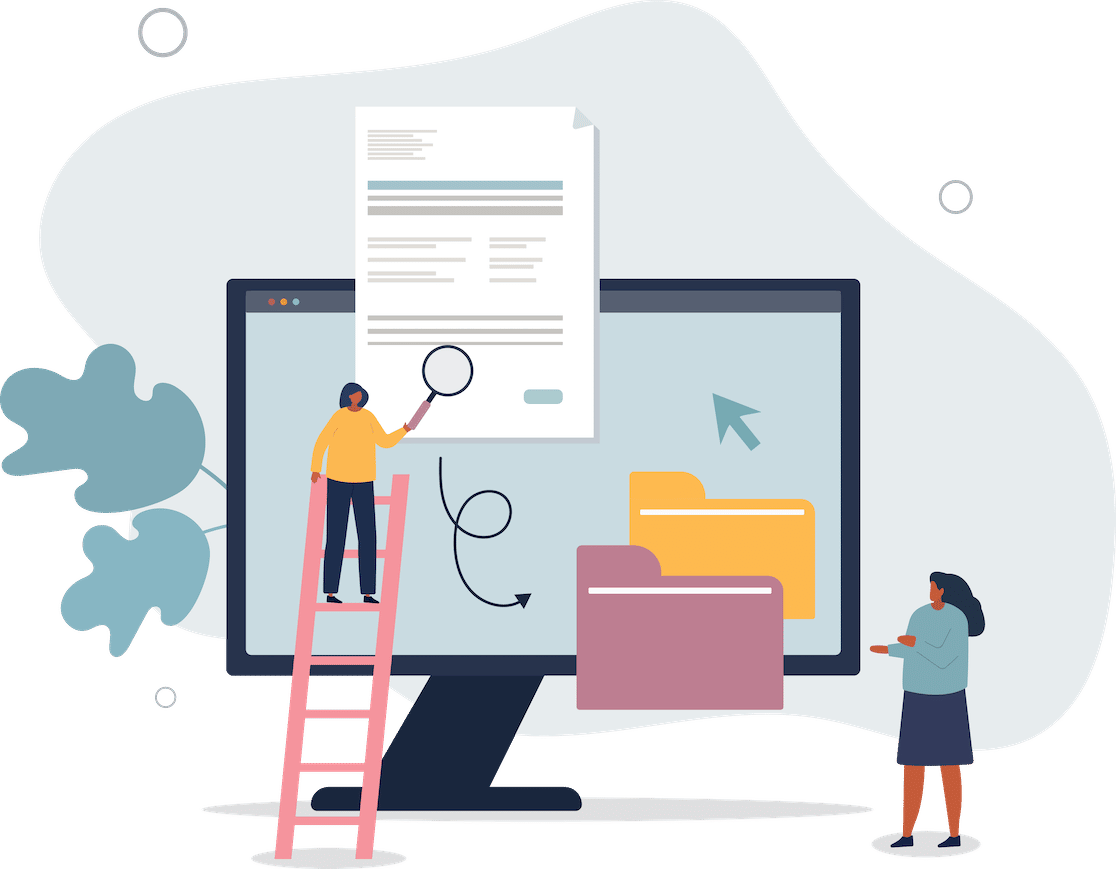
La première chose que vous devrez faire est de vous inscrire à un service de messagerie. Consultez la documentation de votre expéditeur choisi en cliquant sur les liens ci-dessous pour obtenir des instructions étape par étape sur la configuration correcte de votre compte.
- EnvoiCouche
- SMTP.com
- Sendinblue
- Espace de travail Google/Gmail
- Mailgun
- Cachet de la poste
- Grille d'envoi
- SparkPost
- Autre SMTP
- Amazon SE
- Microsoft 365/Outlook.com
- Messagerie Zoho
Nous avons constaté que SendLayer, SMTP.com et Sendinblue sont les meilleures options. En tant que fournisseurs de messagerie transactionnelle, ils sont bien équipés pour gérer de gros volumes de messages automatisés, tels que les e-mails de formulaire de contact.
Certains expéditeurs vous demandent d'authentifier votre domaine en ajoutant des enregistrements DNS aux paramètres de votre domaine.
Notez que chaque expéditeur fournit des enregistrements DNS différents, vous devez donc parcourir et terminer la configuration sur le site du service. Il y en a cependant, comme Gmail, qui ne les fournissent pas du tout.
Utilisez les liens ci-dessus pour accéder à la documentation du service que vous avez choisi et notre guide vous guidera tout au long de la configuration et de l'authentification de domaine.
2. Téléchargez et installez WP Mail SMTP
Après avoir configuré votre fournisseur de messagerie et authentifié votre domaine, l'étape suivante consiste à télécharger et à installer WP Mail SMTP.
Tout d'abord, vous devrez sélectionner votre forfait.
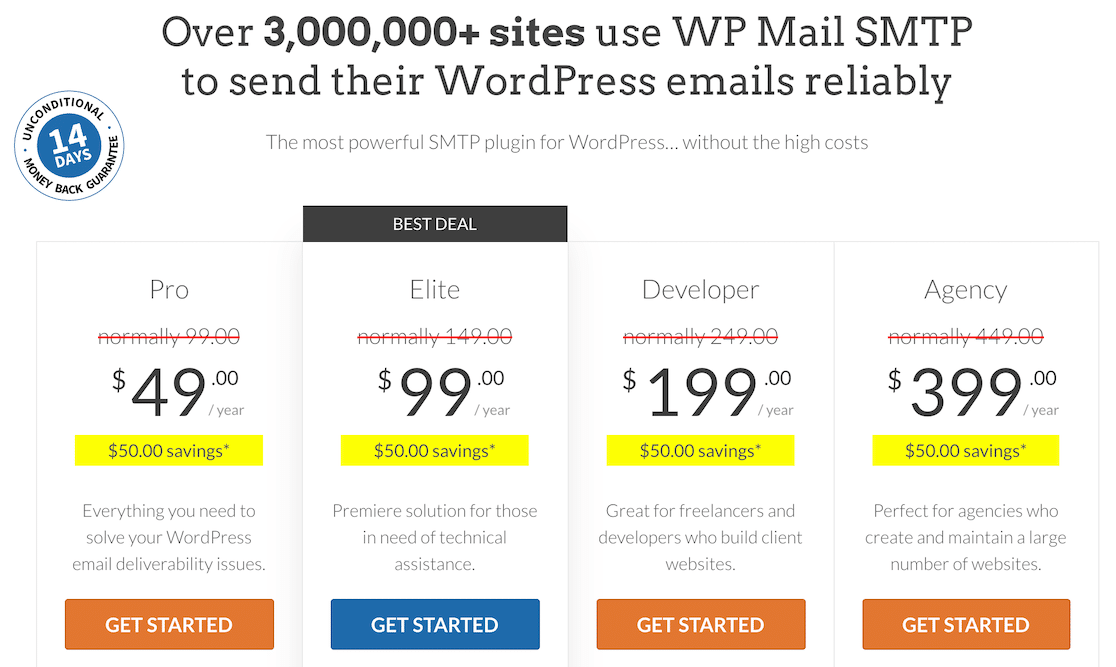

Une fois inscrit, vous recevrez un fichier .zip que vous pourrez télécharger.
Après cela, vous téléchargez ce fichier sur WordPress pour installer le plugin.
Dans votre tableau de bord WordPress, cliquez sur Plugins dans le menu latéral de gauche, puis cliquez sur Ajouter nouveau.
Localisez l'option Upload Plugin en haut de cette page.

Téléchargez le fichier .zip avec le plug-in WP Mail SMTP.
3. Lancez l'assistant de configuration et connectez votre fournisseur de messagerie
Après avoir installé le plug-in, vous devez exécuter l'assistant de configuration. La première étape consiste à connecter le compte de service de messagerie que vous avez configuré à l'étape 1 pour vous assurer que les e-mails de votre formulaire de contact sont correctement livrés.
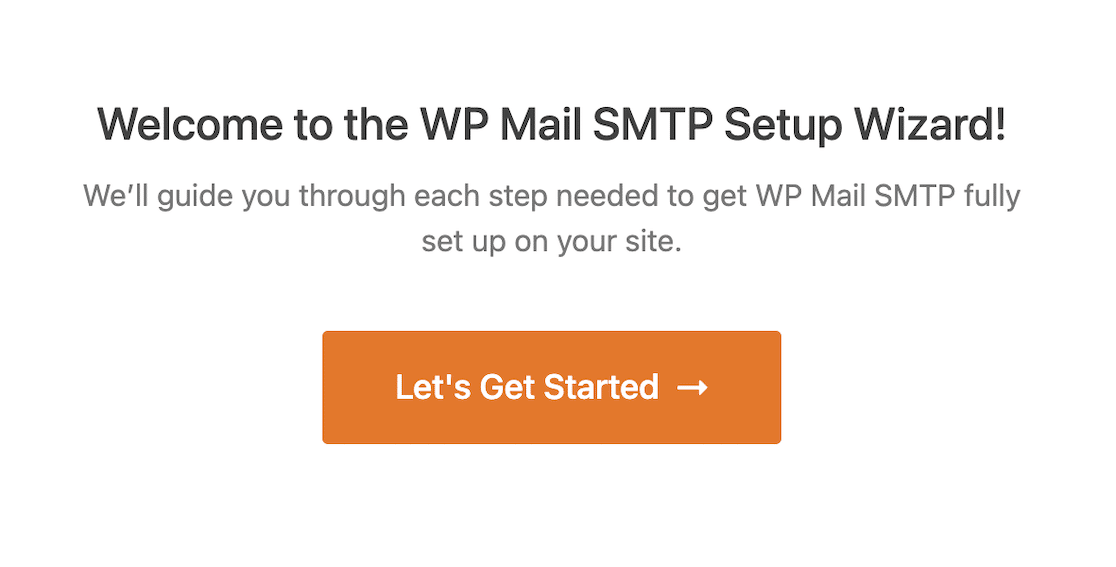
La première chose que vous ferez ensuite est de sélectionner le fournisseur de messagerie que vous souhaitez utiliser dans une liste de services pris en charge par WP Mail SMTP.
Vous devez sélectionner le fournisseur de messagerie que vous avez utilisé à l'étape 1 pour authentifier votre domaine. C'est très important!
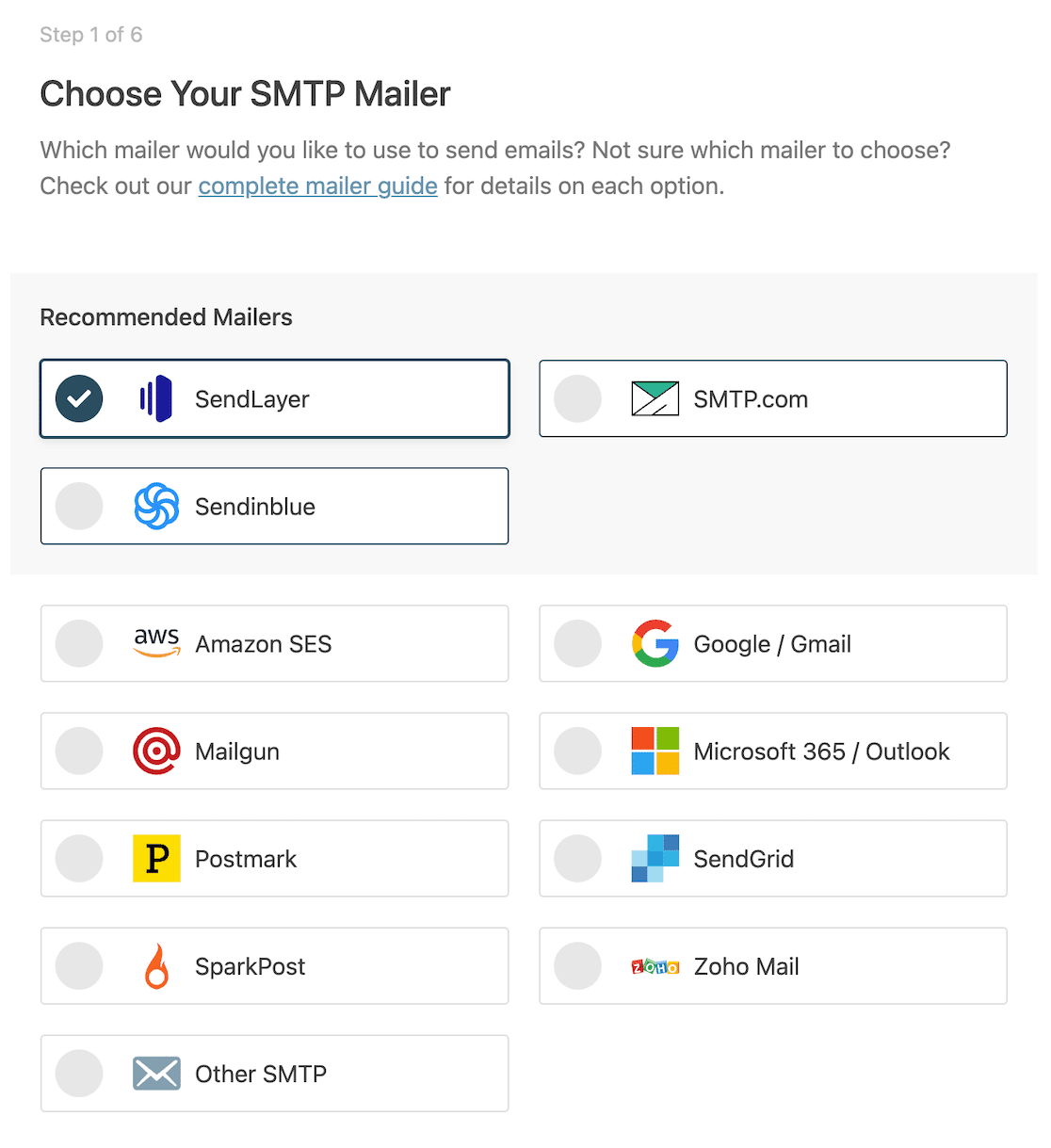
4. Définissez votre e-mail et votre nom d'expéditeur
Une fois que vous avez choisi votre expéditeur, vous devez vous assurer que votre adresse e-mail et votre nom sont correctement formatés.
Ceci est important car lorsqu'une personne soumet un formulaire sur votre site et déclenche une réponse, ce sera le nom et l'adresse e-mail qu'elle verra.
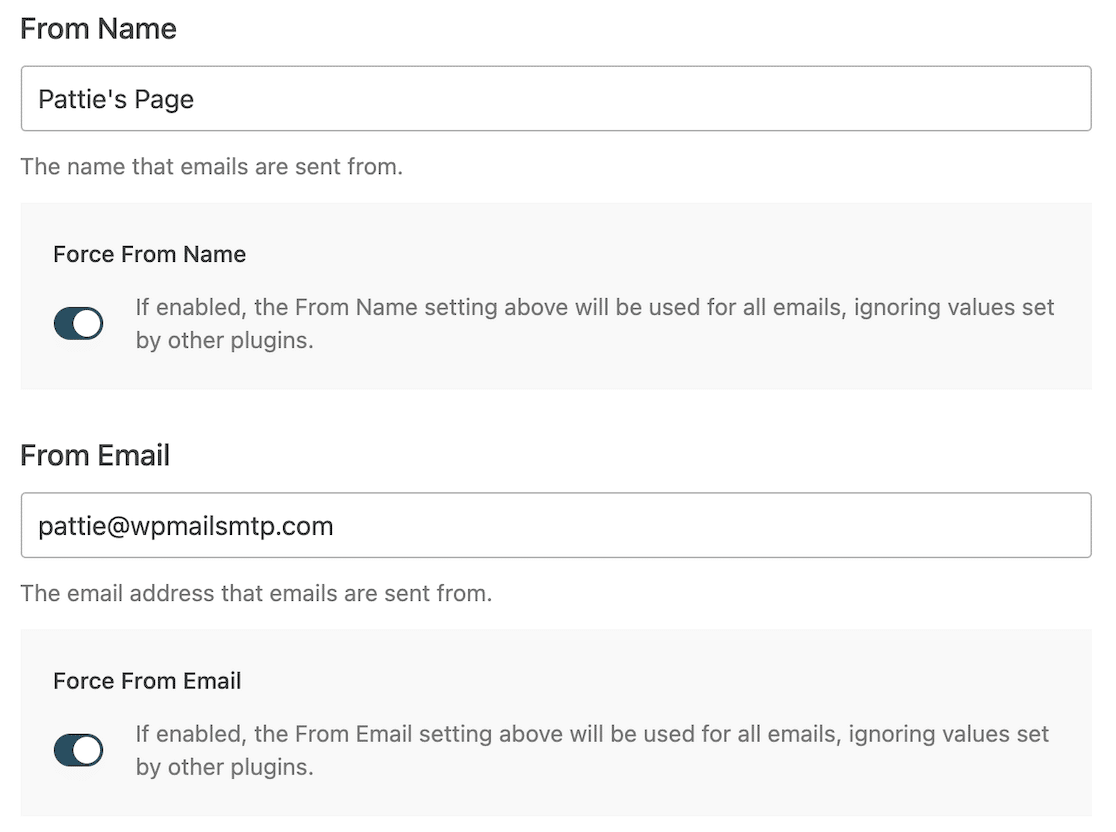
Il est essentiel que l'adresse e-mail que vous utilisez soit celle du domaine que vous avez authentifié lors des étapes précédentes.
Si vous avez authentifié examplepage.com, par exemple, votre e-mail doit se terminer par @examplepage.com.
Pour chaque champ, vous pouvez Forcer à partir de l'e-mail ou Forcer à partir du nom.
Lorsque vous sélectionnez cette option, vous pouvez être tranquille en sachant que tous les e-mails envoyés via vos formulaires de contact seront authentifiés car vous avez déjà authentifié ce nom de domaine. C'est un grand pas en avant pour empêcher vos e-mails de formulaire d'atterrir dans le dossier spam.
5. Activer les journaux de messagerie détaillés et le résumé hebdomadaire
Si vous vous êtes inscrit pour une licence Pro avec WP Mail SMTP, nous vous suggérons fortement d'activer les journaux d'e-mails détaillés et l'e- mail récapitulatif hebdomadaire lorsque vous arrivez à la dernière étape de la configuration.
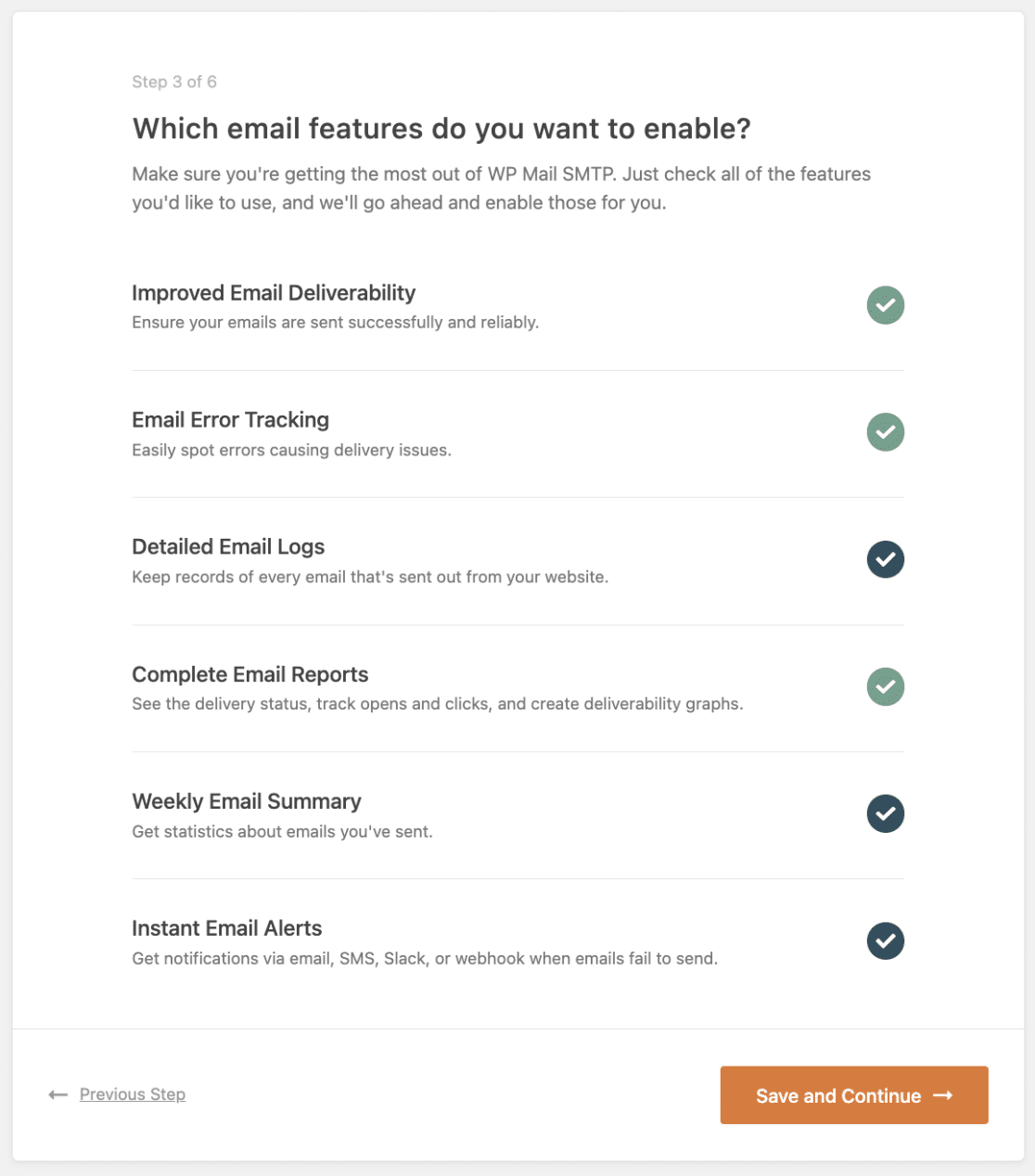
Ce faisant, vous augmenterez un peu les fonctionnalités de WP Mail SMTP. Certaines des fonctionnalités que vous pouvez vous attendre à avoir sont donc :
- Journalisation complète des e-mails
- Suivi des ouvertures et des clics
- Enregistrer les pièces jointes des e-mails
- Exporter les journaux de messagerie
- Exporter au format EML
- Renvoi d'e-mail
- Mise à jour hebdomadaire détaillant les statistiques de délivrabilité, les taux d'ouverture et les taux de clics
Et si vous souhaitez recevoir des alertes automatiques si votre site ne parvient pas à envoyer un e-mail, vous pouvez également activer les alertes instantanées par e-mail .
Après avoir configuré votre fournisseur de messagerie, WP Mail SMTP vous enverra un e-mail de test pour confirmer que tout fonctionne comme il se doit.
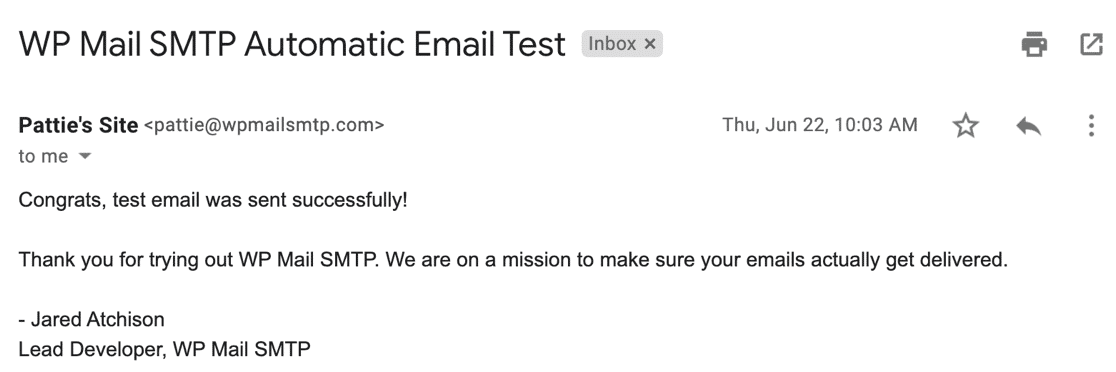
6. Ajuster les paramètres de votre formulaire
Maintenant que vous avez configuré WP Mail SMTP, vous pouvez revenir à WPForms pour vérifier les paramètres de votre formulaire.
Ouvrez le formulaire que vous souhaitez utiliser et cliquez sur Paramètres » Notifications.
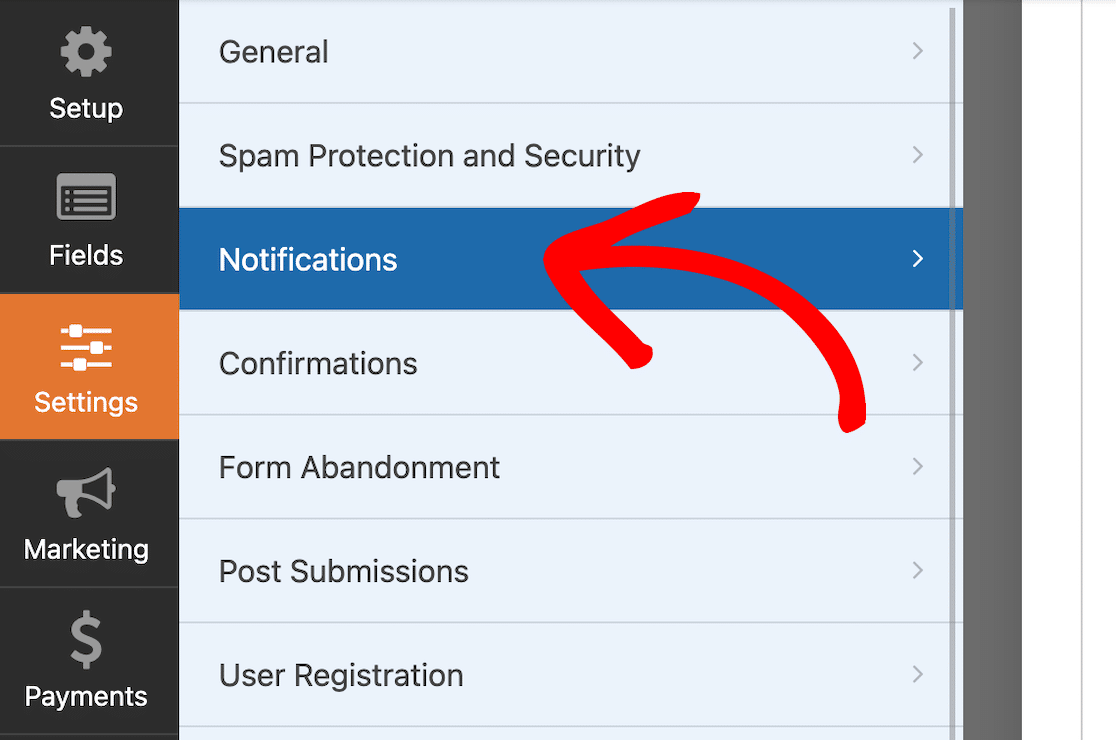
Dans les champs From Name et From Email , vous devriez maintenant voir une alerte vous indiquant que vous ne pouvez pas modifier ces paramètres en raison de vos paramètres dans WP Mail SMTP.

Les informations dans ces champs doivent correspondre au domaine que vous avez authentifié dans WP Mail SMTP.
Maintenant que vous avez suivi ces étapes, les e-mails de votre formulaire de contact devraient atterrir en toute sécurité dans les boîtes de réception au lieu des filtres anti-spam !
Ensuite, apprenez à changer l'e-mail de l'administrateur WordPress
Ne commettez pas l'erreur de débutant d'authentifier une adresse e-mail uniquement pour en avoir une autre définie comme e-mail d'administrateur WordPress. Découvrez comment modifier l'adresse e-mail de l'administrateur WordPress pour qu'elle corresponde à l'adresse e-mail que vous avez authentifiée dans WP Mail SMTP. Nous pouvons également vous aider si vous avez juste besoin de configurer vos paramètres de messagerie WordPress.
Et n'oubliez pas d'apprendre la bonne façon de joindre des fichiers aux notifications par e-mail de votre formulaire. N'oubliez pas que trop de pièces jointes peuvent déclencher un filtre anti-spam !
Créez votre formulaire WordPress maintenant
Prêt à créer votre formulaire ? Commencez dès aujourd'hui avec le plugin de création de formulaire WordPress le plus simple. WPForms Pro comprend de nombreux modèles gratuits et offre une garantie de remboursement de 14 jours.
Si cet article vous a aidé, veuillez nous suivre sur Facebook et Twitter pour plus de tutoriels et de guides WordPress gratuits.
